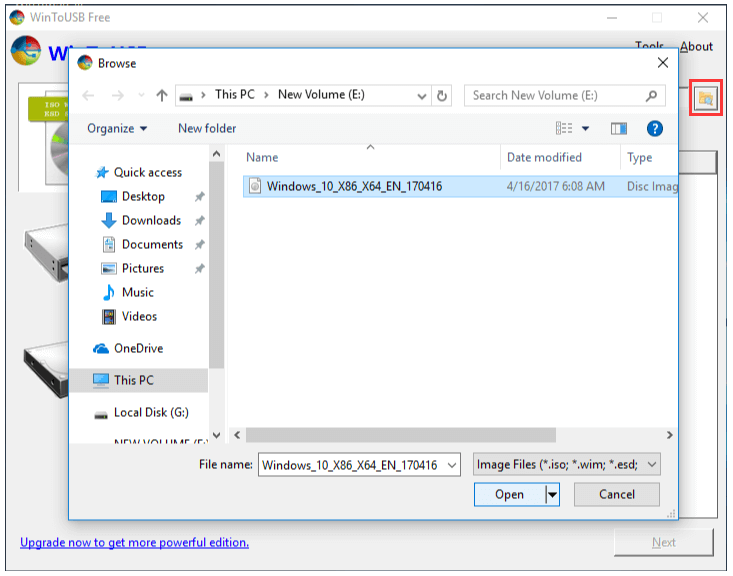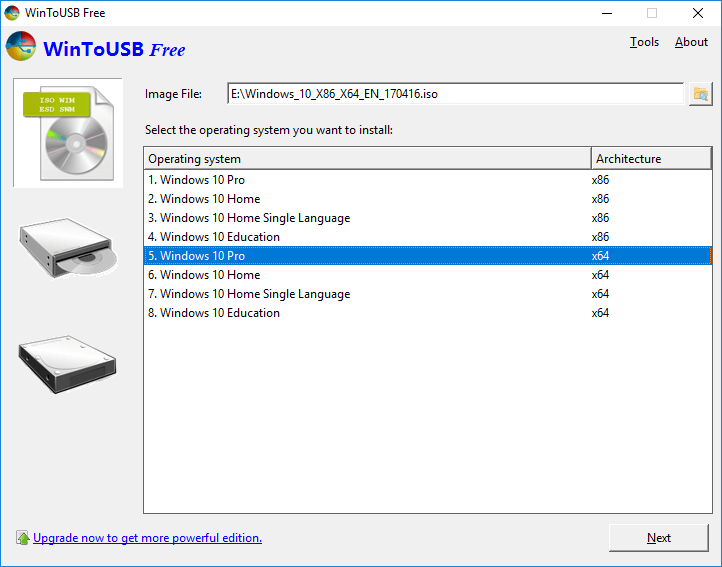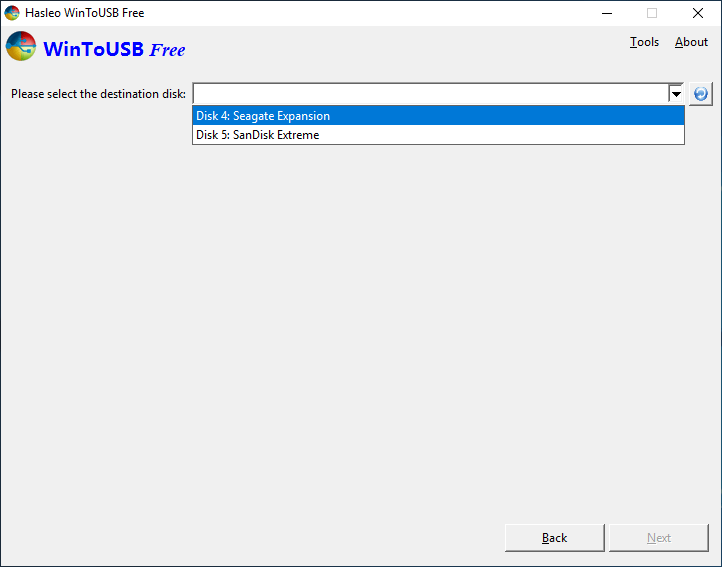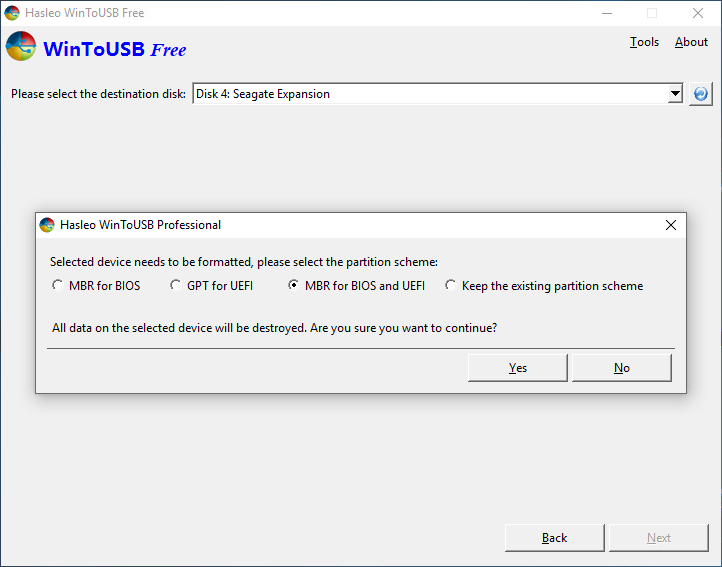Como usar a ferramenta WintoUSB para criar uma unidade portátil do sistema operacional Windows?
A ferramenta Win to USB permite que você execute o Windows 10/8/7 em qualquer outro PC usando um pen drive. Este post mostrará como realizar isso.
Conteúdo
-
Como usar a ferramenta WinToUSB para criar um USB portátil do Windows?
-
Alternativa à ferramenta WinToUSB para criar um dispositivo portátil do Windows
O que é a ferramenta WinToUSB?
A ferramenta WinToUSB, ou Windows To USB, é um aplicativo simples e leve que permite usar um arquivo ISO ou um CD de instalação para instalar Windows 10/8/7 em um disco rígido externo, como um USB, e executar o sistema operacional Windows em qualquer outro computador usando esse disco de inicialização. Ou seja, com esta ferramenta, você pode criar um drive portátil do Windows para carregar seu ambiente de sistema familiar em qualquer computador onde estiver.
Nos próximos conteúdos, ensinaremos como usar essa utilidade para criar um dispositivo portátil do Windows.
Como usar a ferramenta WinToUSB para criar um USB portátil do Windows 10/8/7?
✍Antes de começar, você precisa:
-
Preparar um drive USB, ou SSD portátil, HDD, com pelo menos 16GB de capacidade.
-
Fazer backup do drive USB previamente, pois ele será formatado durante o processo.
-
Baixar o arquivo ISO de instalação do Windows.
-
Instalar a ferramenta WinToUSB.
✐Nota: Alguns usuários relataram que o Windows 7 não é completamente portátil com esta ferramenta. Você pode enfrentar problemas de ativação e drivers. Portanto, se você deseja usar o Windows 7 em outros PCs, talvez precise considerar uma ferramenta alternativa.
Passo 1. Insira o USB e execute o WinToUSB. Clique no botão de pasta no topo da interface principal e selecione os arquivos ISO de instalação do Windows.
Passo 2. Então este programa escaneará todos os sistemas operacionais no arquivo ISO, selecione um que você deseja instalar e clique em “Avançar”.
Passo 4. Em seguida, selecione o USB de destino e clique em “Avançar”.
Passo 5. Na janela pop-up, você receberá uma mensagem informando que o USB precisa ser formatado, certifique-se de ter feito backup do USB, selecione um esquema de partição e clique em “Sim”.
Passo 6. Escolha a partição do sistema e a partição de inicialização, em seguida, clique em “Avançar”.
Então o sistema operacional Windows será instalado no drive USB e você poderá usá-lo para inicializar outros computadores.
Inicializar a partir do drive flash USB portátil
Para carregar o Windows a partir do em outro computador, o drive precisa ser configurado como o dispositivo de inicialização no PC. Aqui estão os passos para inicializar a partir do drive USB.
Passo 1. Insira o USB com Windows em um computador.
Passo 2. Ligue o computador e pressione a tecla funcional (ESC, F1, F2, F4, F5, F8 ou F10) para entrar na BIOS quando a primeira tela aparecer. A tecla funcional depende da marca do seu PC. Você pode pesquisar no Google.
Passo 3. Selecione a aba Boot, e escolha “Alterar ordem de inicialização”, e configure o USB inicializável no topo da lista de dispositivos deização.
Passo 4. Pressione “F10” para salvar e sair da configuração da BIOS.
Alternativa à ferramenta WinToUSB para criar um drive USB do Windows sem arquivos ISO
Você pode usar a ferramenta WinToUSB para criar um USB portátil do Windows. No entanto, ela possui algumas limitações, por exemplo, você precisa baixar o arquivo ISO de instalação do Windows, ou preparar um CD de instalação, e o USB do Windows 7 criado não é totalmente portátil. Existe uma ferramenta mais poderosa e versátil para Windows 10/8/7?
Sim, existe uma alternativa à ferramenta WinToUSB -AOMEI Partition Assistant Professional. Ela suporta a criação de um sistema portátil do Windows 10, 8, 7, XP e Vista. Você não precisa baixar o arquivo ISO do Windows se tiver um PC com o sistema que você precisa.
Além disso, possui uma interface intuitiva e a operação pode ser realizada com poucos cliques. Além disso, é capaz de criar um sistema operacional portátil do Windows para Mac book (Mac book, iMac, Mac mini, etc.), o que significa que você pode inicializar o Windows em um laptop Mac.
Vamos conferir os passos detalhadamente.
✐Nota: Da mesma forma, você precisa preparar um USB com pelo menos 13GB e fazer backup do USB. Mas o arquivo ISO do Windows não é obrigatório. Ele pode criar um USB portátil do Windows com o sistema atual do seu computador.
Passo 1. Instale e execute o AOMEI Partition Assistant. Clique em “Ferramentas” > “Windows To Go Creator”.
Passo 2. Escolha “Criar Windows To Go para computador pessoal”. Se você quiser executar o sistema operacional Windows em um computador Mac, escolha “Criar Windows To Go para computador Mac”, e clique em “Avançar”.
Passo 3. Escolha “Criar Windows To Go com o sistema atual” e veja as informações do sistema. Se você tiver o arquivo ISO de instalação, também pode escolher “Criar Windows To Go com disco/ISO de sistema”
Passo 4. Em seguida, selecione um USB de destino para instalar o Windows. Além disso, você também pode usar SSD/HDD externos. E clique em “Proceder”.
Passo 5. Então o programa solicitará que o drive USB seja formatado, certifique-se de ter feito backup das informações necessárias e clique em “Sim”.
Quando o processo for concluído, desconecte o drive USB e você poderá inicializar o sistema operacional Windows em qualquer outro computador a partir do drive USB.
Além disso, o AOMEI Partition Assistant também suporta criar um USB inicializável do Windows PE usando o recurso “Make Bootable Media”. Se o seu PC não puder inicializar com sucesso em algum momento, você pode usar esta função para inicializar seu computador e reparar problemas de inicialização causados por MBR danificado ou erros no disco.
Conclusão
A ferramenta WinToUSB é eficiente para instalar o Windows 10/8/7 em um drive USB flash. Mas, em comparação, o AOMEI Partition Assistant é mais poderoso, flexível e fácil de usar. Você não precisa preparar um arquivo ISO ou um CD de instalação previamente.
✐Nota: Se você estiver usando o sistema Server, pode optar pelo AOMEI Partition Assistant Server Edition para concluir esta operação.